Važno: Pokušajte da koristite novu XLOOKUP funkciju, poboljšanu verziju funkcije VLOOKUP koja radi u bilo kom smeru i podrazumevano vraća tačna podudaranja, što olakšava korišćenje od prethodnika.
Da biste dobili detaljne informacije o funkciji, kliknite na njeno ime u prvoj koloni.
Napomena: Označivači verzije ukazuju na verziju programa Excel u kojoj je funkcija uvedena. Ove funkcije nisu dostupne u starijim verzijama. Na primer, oznaka verzije 2013 ukazuje na to da je ova funkcija dostupna u programu Excel 2013 i svim novijim verzijama.
|
Funkcija |
Opis |
|---|---|
|
Daje referencu kao tekst na jednu ćeliju radnog lista |
|
|
Daje broj oblasti u referenci |
|
|
Bira vrednost sa liste vrednosti |
|
|
Daje navedene kolone iz niza |
|
|
Daje navedene redove iz niza |
|
|
Daje broj kolone reference |
|
|
Daje broj kolona u referenci |
|
|
Isključuje navedeni broj redova ili kolona od početka ili kraja niza |
|
|
Razvija ili podeljke niza na navedene dimenzije reda i kolone |
|
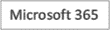 |
Funkcija FILTER vam omogućava da filtrirate opseg podataka na osnovu kriterijuma koje definišete |
|
Daje formulu u datoj referenci, kao tekst. |
|
|
Daje podatke uskladištene u izveštaju izvedene tabele |
|
|
Pregleda gornji red niza i daje vrednost označene ćelije |
|
|
Dodaje nizove horizontalno i u nizu da bi se vratio veći niz |
|
|
Kreira prečicu koja otvara dokument uskladišten na mrežnom serveru, intranetu ili internetu |
|
|
Koristi indeks da bi odabrao vrednost iz reference ili niza |
|
|
Daje sadržaj reference na koji ukazuje tekstualna vrednost |
|
|
Traži vrednosti u vektoru ili nizu |
|
|
Traži vrednosti u referenci ili nizu |
|
|
Daje pomeraj reference od zadate reference |
|
|
Daje broj reda reference |
|
|
Daje broj redova u referenci |
|
|
Preuzima podatke u realnom vremenu iz programa koji podržava COM automatizaciju |
|
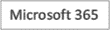 |
Sortira sadržaj u opsegu ili nizu |
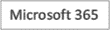 |
Sortira sadržaj opsega ili niza na osnovu vrednosti u odgovarajućem opsegu ili nizu |
|
Daje navedeni broj susednih redova ili kolona od početka ili kraja niza |
|
|
Daje niz u jednoj koloni |
|
|
Daje niz u jednom redu |
|
|
Daje transponovani niz |
|
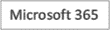 |
Daje listu jedinstvenih vrednosti na listi ili u opsegu |
|
Dodaje nizove vertikalno i u nizu da bi se vratio veći niz |
|
|
Pretražuje prvu kolonu niza i kreće se kroz taj red da bi kao rezultat dala vrednost ćelije |
|
|
Prelama navedeni red ili kolonu vrednosti po kolonama posle navedenog broja elemenata |
|
|
Prelama navedeni red ili kolonu vrednosti po redovima posle navedenog broja elemenata |
|
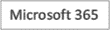 |
Pretražuje opseg ili niz i vraća stavku koja odgovara prvom pronađenom podudaranju. Ako podudaranje ne postoji, XLOOKUP može da vrati najbliže (približno) podudaranje. |
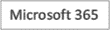 |
Daje relativni položaj stavke u nizu ili opsegu ćelija. |
Važno: Izračunati rezultati formula i nekih funkcija Excel radnih listova mogu malo da se razlikuju između Windows računara koji koriste x86 ili x86-64 arhitekturu i Windows RT računara koji koriste ARM arhitekturu. Saznajte više o razlikama.












